Youtube是观看视频或收听其上数千首音乐曲目的最受欢迎的网站。
您可能在这里阅读这篇文章,这意味着您在播放youtube视频时听不到声音或音频。
YouTube没有声音的可能原因多种多样,例如扬声器被静音或处于最低音量设置,过时的Adobe Flash Player和音频设备驱动程序以及庞大的浏览器缓存和浏览器cookie等。
内容
解决YouTube没有声音的问题
好吧,如果youtube视频可以播放,但是您在Chrome浏览器上听不到任何声音,则可能是系统或网络浏览器存在问题。
让我们从基本故障排除开始,按F5键重新加载浏览器。并立即检查正在播放声音的youtube视频。
看看youtube播放器如果播放器上的音量图标上方出现“ X”?然后声音被静音,单击音量图标并将滑块向右拖动会自动增加音量。
专家提示:按键盘上的M键可将视频静音/取消静音。
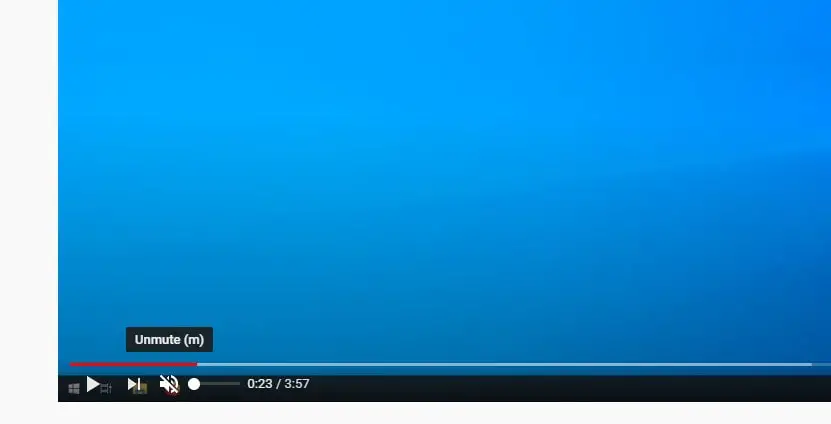
同样,如果将计算机系统的音量调到最低,或者使用关闭或静音的外部扬声器,也可能不会遇到声音问题。检查系统声音,
如果您使用外部环绕或扬声器系统,请检查设备的音量设置并相应地进行调整,同时还要检查扬声器的连接。
现在让我们看看如何解决YouTube没有声音的问题。
增加音量混合器中的音量
- 右键单击任务栏上的声音图标,然后单击打开音量混合器
- 在“应用程序”部分的此处,您将能够看到每个应用程序的音量。
- 检查Chrome浏览器是否出现在此列表中。
- 并确保将音量滑块一直拖动到顶部。它增加了音量。
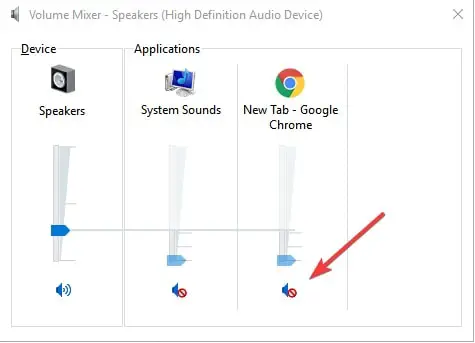
检查系统声音
让我们检查系统声音是否正常运行。去做这个
- 右键单击任务栏上的声音图标,然后选择声音
- 在这里单击测试按钮。如果没有声音,则需要检查系统设置。
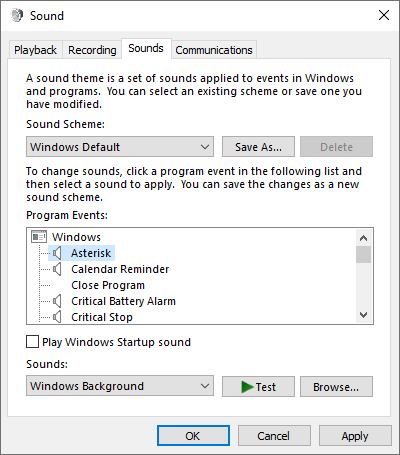
运行音频疑难解答
Windows 10带有内置的音频疑难解答程序,您可以使用它来解决您要处理的问题。运行正在播放的音频疑难解答,然后让Windows自动为您解决问题。
- 按Windows + X并选择设置,
- 点击更新和安全,然后进行故障排除,
- 接下来点击其他疑难解答链接
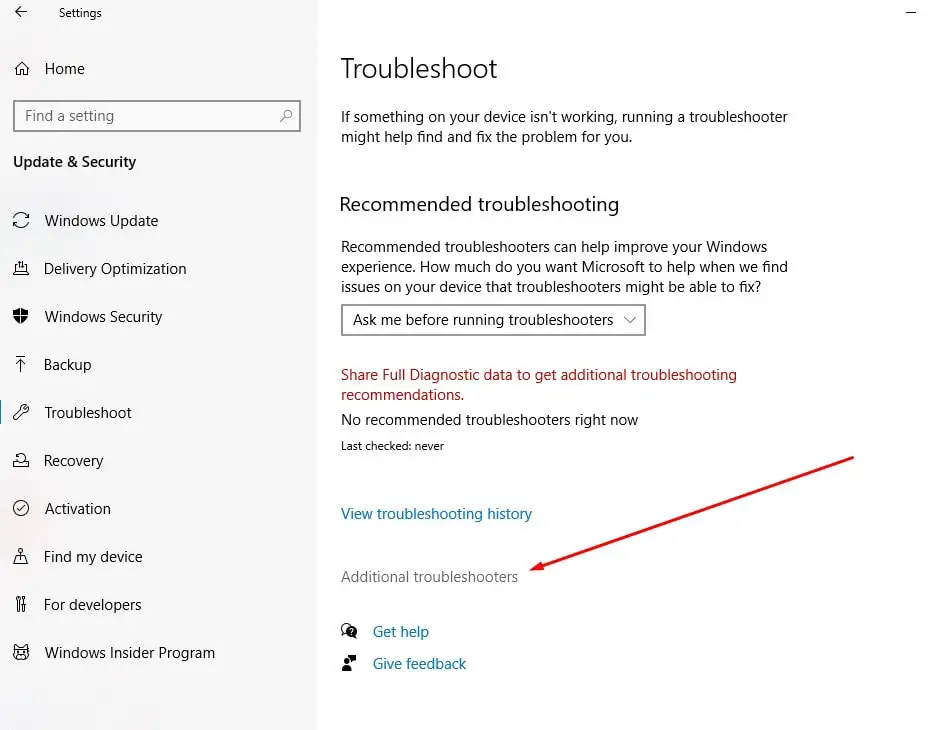
- 找到并选择播放音频,然后单击“运行疑难解答”,
- 等待它检测到问题并帮助您解决它。
- 诊断过程完成后,重新启动PC并检查是否没有更多声音,YouTube上没有声音问题。
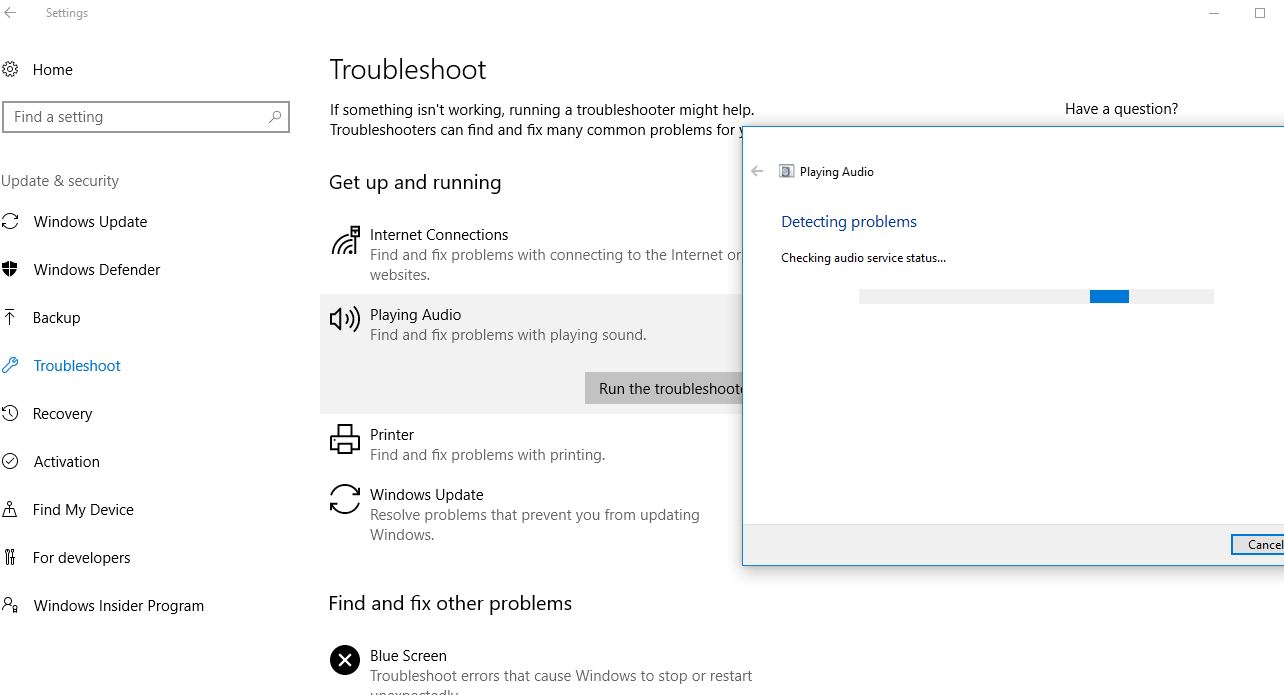
更新声卡驱动程序
如果您在Windows 10 PC上没有声音问题,则可能是计算机上安装了旧的声卡驱动程序。并更新您的声卡驱动程序可以修复设备上的无声音问题。
- 按Windows键+ X并选择设备管理器,
- 这将在您的计算机上显示所有已安装的设备驱动程序列表,
- 向下滚动以找到“声音,视频和游戏控制器”并进行扩展,
- 右键单击您要用作当前声音系统的驱动程序,然后单击“更新驱动程序”。
- 系统将提示您“您如何搜索驱动程序?“单击选项“自动搜索更新的驱动程序软件”。以允许Windows Update下载并在您的设备上安装最新的音频驱动程序。
- 完成后,重新启动PC并检查更新声音驱动程序是否已解决您的问题
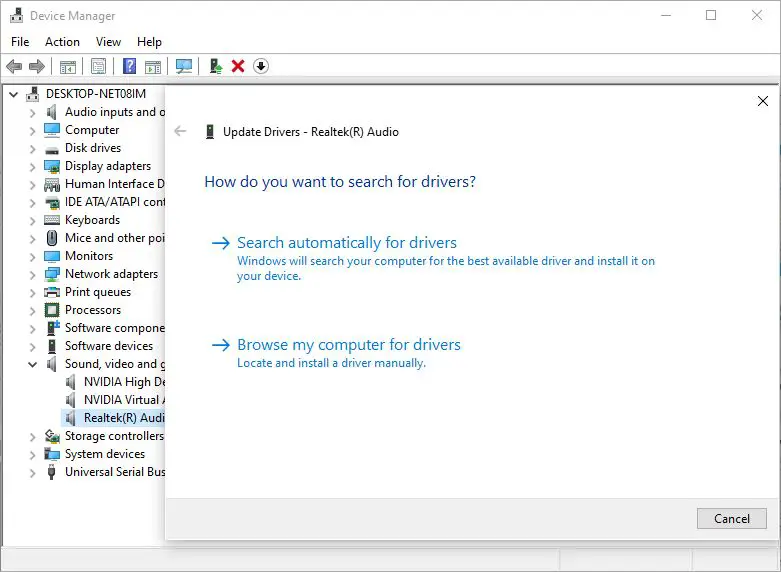
此外,从设备制造商的网站下载最新的音频驱动程序,并将其安装在计算机上。
检查浏览器问题
导致YouTube上没有声音的另一个常见原因可能是您的网络浏览器。如果您的浏览器未更新为最新版本,则可能会遇到此类错误,请尝试更新浏览器,并检查是否解决了无声音问题。
再次清除chrome上的所有缓存文件和临时文件并禁用chrome扩展名,这可能有助于解决此问题。
您也可以尝试在其他Web浏览器中播放该视频,以检查问题是否出在浏览器上。如果是这样,则可能需要考虑重置或重新安装Web浏览器。
在隐身窗口上播放youtube视频
打开新的隐身窗口,然后尝试在其中播放youtube视频,以帮助确定浏览器问题(例如缓存文件过多)是否是您在YouTube上没有声音的原因。
- 打开Chrome浏览器,
- 现在,按键盘快捷键Ctrl + Shift + N打开Chrome隐身窗口,
- 另外,您可以单击右上角的三点,然后选择“打开新的隐身窗口”。
- 访问youtube.com并播放您喜欢的视频。
更新Flash Player
再次卸载和重新安装Adobe Flash Player对于许多遇到与您相同的问题的Windows用户来说都有效。
这些解决方案是否有助于修复Windows 10/11上的YouTube没有声音的问题?让我们知道下面的评论。
YouTube 没有声音常见问题解答
这可能是由于您的装置声音已被静音,或是影片本身没有声音,又或者是播放器的音量设置为0。请首先检查您的装置声音可否正常播放其他应用程式的声音,并适当调整音量。
请尝试重启您的装置,并重新开启YouTube 应用程式。如果问题持续,可能需要更新您的YouTube 应用程式或浏览器至最新版本。
您可能需要检查一下您浏览器的设置,看看是否开启了「静音功能」或是「视讯自动播放功能」。将这些设置调整适当后,应该能解决问题。

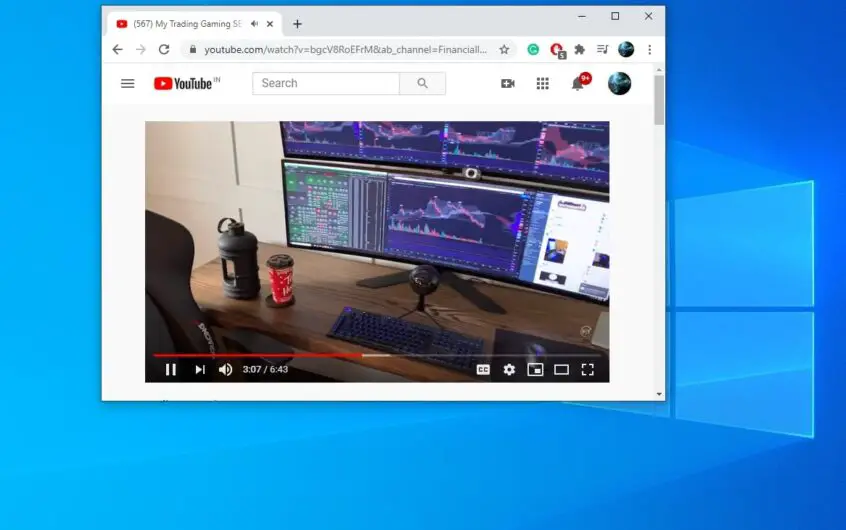




![[已修复] Microsoft Store无法下载应用程序和游戏](https://oktechmasters.org/wp-content/uploads/2022/03/30606-Fix-Cant-Download-from-Microsoft-Store.jpg)
![[已修复] Microsoft Store无法下载和安装应用程式](https://oktechmasters.org/wp-content/uploads/2022/03/30555-Fix-Microsoft-Store-Not-Installing-Apps.jpg)
